Skelbimas
Nauja „Microsoft“ interneto naršyklė vadinama „Edge“. Anksčiau žinomas kaip Projektas „Spartan“ Projektas „Spartan“: liekna ir nebaigta modernaus interneto naršyklė„Spartan“ pradeda kovą su tokiais naršyklių konkurentais kaip „Chrome“ ir „Firefox“. Ar ji atitiks Spartos karių idealus? Mes išbandėme šią pirmąją versiją ir nebuvome sužavėti. Skaityti daugiau , pavadinimo pakeitimas leidžia „Microsoft“ išlaikyti ikonišką E, žinomą iš „Internet Explorer“, ir išlaikyti prekės ženklo vertę.
Pirmą kartą „Edge“ pasirodė „Windows 10“ viešai neatskleista informacija 10158 visai neseniai ir bus iš anksto įdiegtas su „Windows 10“. Įdomu, kas naujo, kaip galite perkelti „Intenet Explorer“ parankinius ir žymes ar tinkinti nustatymus? Mes jums parodysime.
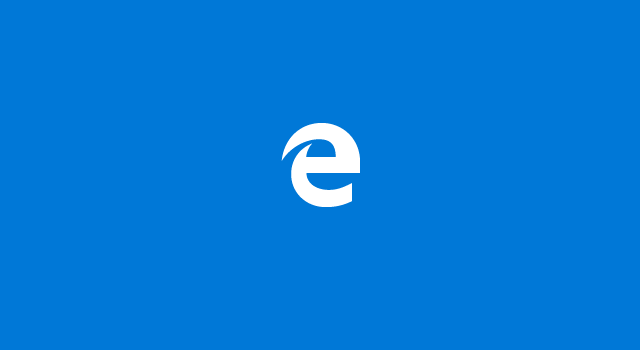
Atminkite, kad jei jūs naudojote „Spartan“ ir atnaujinate „Insider Preview with Edge“, turite tai padaryti sukurkite „Spartan“ išsaugotus parankinių, slapukų, istorijos ir skaitymo sąrašo elementų atsarginę kopiją, nes jie nebus perkelti į Briauna. „Microsoft“ nurodo ...
- Nukopijuokite mėgstamiausius iš:
% localappdata% / Paketai / „Microsoft“. „Windows“. Spartan_cw5n1h2txyewy / AC / Spartan / Vartotojas / Numatytasis / Mėgstamiausi
- Išsaugokite juos aplanke% userprofile% \ Favorites.
- Po naujovinimo į kitą versiją atidarykite „Microsoft Edge“ ir pasirinkite Nustatymai, ir pamatysite variantą Importuokite parankinius iš kitos naršyklės. Pasirinkite Internet Explorer importuoti parankinius, kuriuos išsaugojote aplanke% userprofile%, į „Microsoft Edge“.
Kodėl verta perjungti į kraštą?
„Microsoft Edge“ yra aptakus ir šmaikštus naršyklė, palaikanti HTML5 ir dalys su pasenusių technologijų, tokių kaip „ActiveX“ ir „Silverlight“. Tai bus pakeisti „Internet Explorer“ 7 dažniausios „Internet Explorer“ problemos (ir paprasti būdai jas ištaisyti)Čia pateikiamos kelios dažniausiai pasitaikančios problemos, su kuriomis galite susidurti su IE, ir greiti bei lengvi sprendimai, kaip jas pašalinti. Skaityti daugiau , nors senų svetainių, kurios priklauso nuo nepalaikomų technologijų, vis dar gali būti žiūrėta IE 11 Kodėl turėtumėte naujovinti į „Internet Explorer 11“ dabar„Internet Explorer“ atkūrimas naršyklėje, kuria žmonės iš tikrųjų norėjo naudotis, visada buvo sunkus kelias, tačiau tiesiog įmanoma, kad pasiekus „Internet Explorer 11“ šis etapas pasiektas. Skaityti daugiau „Windows 10“.
„Edge“ žada būti spartesnis, patikimesnis ir modernesnis nei „Internet Explorer“. Tačiau šiuo metu mes negalime rimtai rekomenduoti jūsų pakeisti, nebent jums labiau patinka barebones naršyklė Kodėl naršydami turėtumėte naudoti naršykles, neišsaugodami informacijos Skaityti daugiau su minimaliomis funkcijomis. Tokiu atveju „Edge“ turėtų būti jūsų pirmasis pasirinkimas.
Importuoti parankinius / žymes
Kada tu atnaujinti į „Windows 10“ 10 įtikinamų priežasčių, kodėl reikia atnaujinti „Windows 10“„Windows 10“ ateina liepos 29 d. Ar verta atnaujinti nemokamai? Jei laukiate „Cortana“, pažangiausių žaidimų ar geresnio hibridinių įrenginių palaikymo - taip, tikrai! Ir ... Skaityti daugiau iš „Windows 7“ arba „8.1“, dauguma jūsų programinės įrangos, įskaitant jūsų naršykles, bus perkelta. Parankinius iš „Internet Explorer“ ir žymes iš „Chrome“ ar „Firefox“ bus lengva importuoti į „Edge“.
Spustelėkite trijų taškų meniu elementą, esantį viršutiniame dešiniajame kampe, tada eikite į Nustatymai> Importuoti parankinius iš kitos naršyklės, pasirinkite naršyklę, iš kurios norite importuoti, ir spustelėkite Importuoti. Jei naudojate kelis „Chrome“ profilius, bus importuojamos tik pagrindinio profilio žymės.
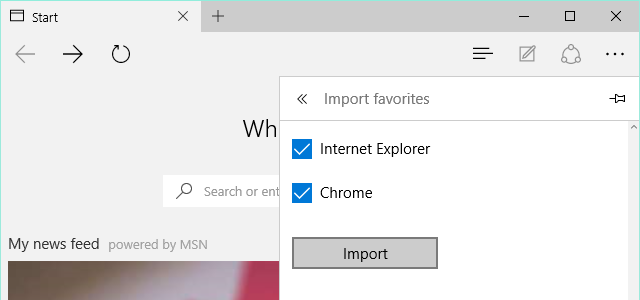
Aukščiau parodytame meniu taip pat galite įjungti arba išjungti parankinių juostą .
Jei nuspręsite atlikti naują diegimą arba įsigyti naują įrenginį su iš anksto įdiegta „Windows 10“, galite eksportuoti savo žymes iš senos naršyklės į HTML failą, importuokite jas į tą pačią „Windows 10“ naršyklę ir tada eikite aukščiau procedūra. Naudodamiesi „Internet Explorer“, nukopijuokite savo parankinių aplanką į parankinių aplanką „Windows 10“.
„Insider Preview Build 10158“, „Edge“ mėgstamiausi saugomi čia:
C: \ Vartotojai \ Vartotojo vardas \ AppData \ Vietiniai \ Paketai \ „Microsoft“. MicrosoftEdge_xxx \ AC \ MicrosoftEdge \ User \ Default \ Favorites
Nepavyko rankiniu būdu pridėti naujų žymių šiame aplanke. Nors galite ištrinti įrašus iš aplanko, kuris vėliau dings „Edge“, jūsų įtraukti įrašai nebus rodomi. „Edge“ nesiūlo parinkties rankiniu būdu importuoti HTML failą su žymėmis. Mes tikimės, kad „Edge“ laiku perims pagrindinį aplanką Parankiniai „Windows 10“ išleista „Windows 10“ pamažu pasirodys, „Reddit“ vėl įsibėgės ir dar daugiau... [Techninių žinių santrauka]Puikus „Windows 10“ išleidimas, „Reddit“ sukilimas, „Plex“ forumo nulaužimas, „Prince“ transliacijos nuojauta, „Bing Pong“ rūbinė ir „Apple“ fanų berniukas. Skaityti daugiau ir galbūt tada ta klaida bus ištaisyta.
Nustatykite pasirinktinį pagrindinį arba pradžios puslapį
„Internet Explorer“ gali būti paleista atidarius daugiau nei vieną pagrindinį puslapį, o „Microsoft Edge“ siūlo tą pačią funkciją.
Grįžti į Nustatymai meniu ir po Atidaryti naudojant pasirinkite savo pasirinkimą Sart puslapis, Naujo skirtuko puslapis, Ankstesni puslapiai, arba Konkretus puslapis ar puslapiai. Kai jūs einate su paskutine parinktimi ir pasirenkate Paprotys, galite pridėti kelis puslapius, kurie bus atidaromi kaskart atidarius „Edge“.
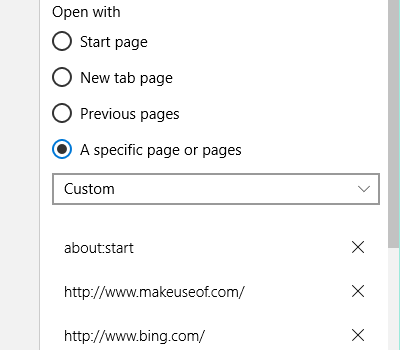
Tinkinkite savo populiariausias svetaines
Kaip „Chrome“ ir „Firefox“, naujo skirtuko puslapį galite užpildyti turiniu.
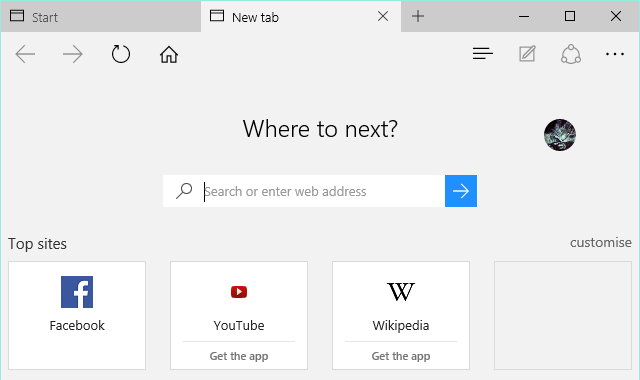
Pagal Nustatymai> Atidarykite naujus skirtukus naudodami, galite pasirinkti rodyti Tuščias puslapis, arba jūsų Populiariausios svetainės, arba Populiariausios svetainės ir siūlomas turinys. Tuos pačius nustatymus galima atlikti tiesiogiai iš meniu Tinkinti, išskyrus tai, kad „siūlomas turinys“ yra vadinamas „mano naujienų kanalu“.
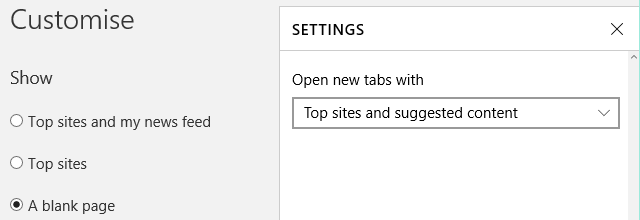
Puslapius galite pašalinti iš populiariausių svetainių sąrašo, bet net žemiau Pritaikyti jūs negalite rankiniu būdu pridėti naujų, nebent dažnai lankotės juose.
Pridėti pagrindinį mygtuką
Pagal nutylėjimą „Edge“ nėra su namų mygtuku. Šią funkciją galima įjungti per Nustatymai> Peržiūrėti išplėstinius nustatymus (mygtukas apačioje) > Rodyti pagrindinį mygtuką. Žemiau mygtuko įvesta svetainė bus susieta su mygtuku.
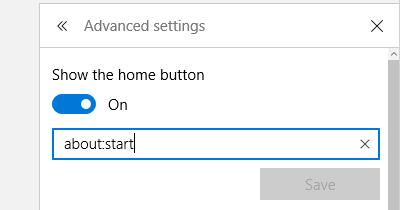
Pagrindinį mygtuką galite pamatyti ekrano kopijose aukščiau ir žemiau.
Pakeiskite numatytąją paieškos programą
„Edge“ numatytasis paieškos variklis, žinoma, yra „Bing“. Pagal Pažangūs nustatymai galite pasirinkti kitą paieškos variklį Ieškokite adreso juostoje naudodami. Kai mes pasirinkome parinktį, mes galėjome pasirinkti tik Wikipedia.org.
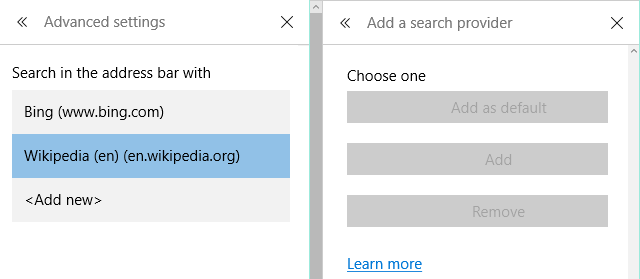
„Microsoft“ paaiškina, kad „Šiame sąraše bus rodomi tik tie paieškos paslaugų teikėjai, kurie palaiko „OpenSearch“ standartą.“Naujos parinktys atsiranda, kai lankotės paieškos sistemose, palaikančiose„ OpenSearch “standartą, pvz.,„ DuckDuckGo “,„ GitHub “ar„ Wikipedia “. Matyt, tai neapima „Google“.
Kaip minėta ankstesniame įraše, turėtumėte įjungti Siųsti „Nesekite“ užklausas, esančią skiltyje Išplėstiniai nustatymai, kuri pagal numatytuosius nustatymus yra išjungta.
Naudokite sparčiuosius klavišus
Klaviatūros nuorodos „Windows“ spartieji klavišai 101: pagrindinis vadovasSpartieji klavišai gali padėti sutaupyti valandų valandas. Įvaldykite universaliuosius „Windows“ klavišus, konkrečių programų klaviatūros gudrybes ir keletą kitų patarimų, kaip pagreitinti darbą. Skaityti daugiau gali padėti efektyviau naršyti. „Microsoft Edge“ palaiko šiuos:
CTRL + / tariamai pasiekia „Omni“ juostą, bet to nepavyko atkurti.
CTRL + Enter užbaigia svetainės adresą su http: // ir .KOM jei įvesite tik vardą, pvz. Pasinaudoti.
SHIFT + Enter prideda .NETir…
CTRL + SHIFT + ENTER užbaigia a .ORG adresą.
CTRL + 1 pereina į pirmąjį skirtuką, CTRL + 2 į antrą ir t.
CTRL + G atidaro jūsų skaitymo sąrašą.
CTRL + H atidaroma istorija.
CTRL + I atidaro jūsų parankinius.
CTRL + D leis jums pridėti naują mėgstamą.
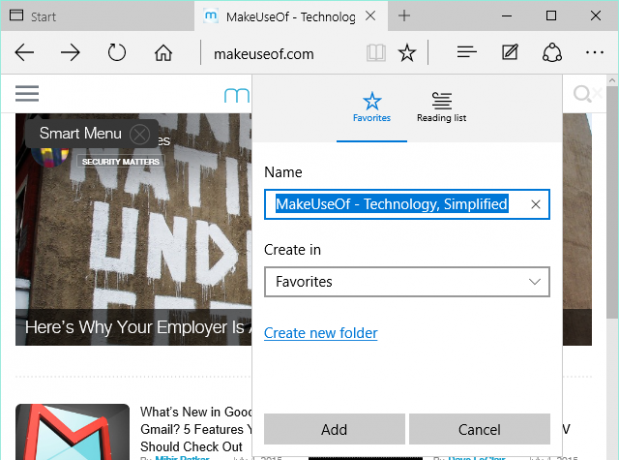
CTRL + J atidaro jūsų atsisiuntimus.
CTRL + K bus klonuojamas dabartinis skirtukas.
CTRL + T atidaromas naujas skirtukas.
CTRL + N atidaro naują langą.
Ir daugelis kitų nuorodų yra būtent tai, ką žinote iš kitų naršyklių.
Daugiau funkcijų netrukus
Galų gale „Edge“ turės sinchronizavimo funkciją, panašią į „Chrome“ ir „Firefox“, kuri padės sukurti atsarginę žymių, slaptažodžių, istorijos ir skirtukų atsarginę kopiją jūsų („Tarkime“) „OneDrive“ paskyroje.
Šiuo metu „Edge“ nepalaiko plėtinių. Kūrėjai galės perkelti „Chrome“ plėtinius į „Edge“ tik atlikdami nedidelius pakeitimus.
Tikimasi, kad šios savybės bus įdiegtos po oficialus „Windows 10“ išleidimas Nematau „Windows 10“ pranešimo apie naujinimą? Štai kaip tai įgalinti.Ar taip pat nematote programos „Gaukite Windows“ savo „Windows 7“ ar 8.1 įrenginiuose? Leiskite mums parodyti, kaip įgalinti pranešimą apie atnaujinimą arba atšaukti atnaujinimą, jei pakeisite ... Skaityti daugiau , nors vieną ar kitą variantą galime pamatyti paleidimo dieną. „Microsoft“ laikosi mūsų krašto.
Ką manote apie „Microsoft Edge“? Ar tai gera progresija iš „Internet Explorer“ ir ar ji gali konkuruoti su mėgstamiausiais „Chrome“ ir „Firefox“? Ar išbandysite?
Tina apie vartotojų technologijas rašo daugiau nei dešimtmetį. Ji turi gamtos mokslų daktaro laipsnį, diplomą iš Vokietijos ir magistro laipsnį iš Švedijos. Jos analitinė padėtis padėjo jai tobulėti kaip „MakeUseOf“ technologijų žurnalistei, kur ji dabar vadovauja raktinių žodžių tyrimams ir operacijoms.


